
AFFINGER6の販売元スティンガーが公式で無料で配布している、AFFINGER6のデザイン済みデータは本当に助かるアイテム。
もうデザインされているフォーマットを(3つのプラグインを使い)インポートすればいいので簡単。
手順よく作業すれば1時間強でインストール可能です。
でもインポートするだけって皆、簡単に言ってますが、うまくインポートできなくて頭を悩ませていませんか?
そんなお悩みを少しでも解消できるよう、今回は記事を書きたいと思います。
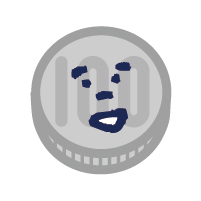
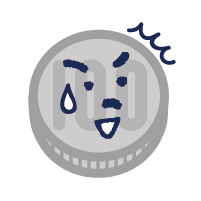
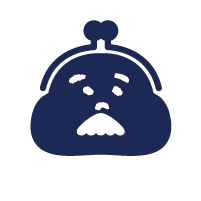
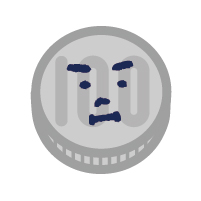
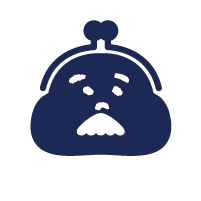
AFFINGER6のデザイン済みデータを見る↓
デザイン済みデータ配布ページ(β)
この記事で解決できる悩み
目次
アフィンガーのデザイン済みデータは3箇所インポートすればOK!

アフィンガーを使い慣れてないと、わかりづらいですが、デザイン済みデータ(フォーマット)をそのまま自分のブログに反映するのには、3箇所インポートする必要があります。
データをインポートする3ヶ所
- テーマ管理
- カスタマイザー
- ウィジェット
です。
それぞれをインポートするのには、プラグインが必要です。
プラグインインポートの仕方などの方法は↓
-

-
10分で分かる!「アフィンガー6」デザインテンプレートの設定方法[簡易編]
続きを見る
自分が何個かサイトを作成していて感じることは、テーマ管理はすんなりインストールできます。(有料のデータ引継ぎプラグインだけあって問題なし。)
カスタマイザーもOK!(たまにエラーがでますが・・・。)
問題はウィジェットです。エラーがでる時が多いように感じます。。
公式デザイン済みデータをインポートしてみました
テーマ管理をインポート

「テーマ管理」反映プラグイン→ データ引継ぎプラグイン(有料:公式サイトデータ引継ぎプラグインより)をインストール後、テーマ管理をインポート。
テーマ管理インポート完了。
arrow_downward
カスタマイザーをインポート

「カスタマイザー」反映プラグイン→ Customizer Export/Import(無料)をインストール後、カスタマイザーをインポート。
カスタマイザーインポート完了。
arrow_downward
ウィジェットをインポート
「ウィジェット」反映プラグイン→ Widget Importer & Exporter(無料)をインストール後、ウィジェットをインポート。
できませんでした。
インポートが失敗することがあります。。
正直ウィジェットがインストールができなくても、テーマ管理、カスタマイザーをインポートするだけでも形になるので、我慢をすればブログ運営はできます。
でも我慢は体に悪い。
せっかくなのでカスタマイザーもインポートしていきます!
公式HPにもウィジェットがインポートできない時の対処法はあります。
公式説明はコチラ↓
でも何だかよく分からなかったので、もっと簡単な方法を伝授します。
同じように感じた方は参考にしてください。
AFFINGERデザイン済みデータのウィジェットがうまくインポート出来ない時の解決法
ウィジェットがインポートできないお悩みを簡単に解決します。
プラグイン「Disable Real MIME Check」をインストールする

ウィジェットがインポートできない時は、プラグイン「Disable Real MIME Check」をインストールしてから試してください。
うまく出来なかったのがウソみたいに、すんなりインポートできます。
(※自己責任にてご利用下さい。)
また注意点があるので下記をご覧ください。
ココに注意
プラグイン「Disable Real MIME Check」は優れたプラグインですが、何年もバージョンUPがされていないことから、ハッカーから狙われやすくなっている可能性があります。そのためウィジェットをインポートできたら、すぐにDisable Real MIME Checkを「無効化」後「削除」しましょう。
ウィジェットをインポートしました
ウィジェットをインポート

プラグイン「Disable Real MIME Check」をインストール後インポートすれば、あっさりインポートできます。
arrow_downward
この後は、要らないウィジェットを削除します

要らないウィジェットがあるので削除します。
arrow_downward

ワードプレス左メニュー「外観」→「ウィジェット」をクリック。
ウィジェット画面で要らないウィジェットを削除します。
arrow_downward
完成!

完成です!サンプルサイトと同じビジュアルになりました。
AFFINGER6を購入前の方へ
まだAFFINGER6を購入前の方は、公式サイトで購入するよりお得な方法を伝授。
公式サイトから購入時には、すごいもくじ[PRO](5980円)のライト版がもらえます。
本サイトから購入時には、下記特典をプラスでプレゼント!
のんどりデザイン-AFFINGER6限定特典15点
- 【特典0】のんどりデザイン限定特典の使い方
- 【特典1】「カスタムAFFINGERデザインカード」-Firsty-4種類
・Firstly-Blue ・Firstly-Chocolate ・Firstly-Water ・ Firstly-Mint - 【特典2】「カスタムAFFINGERデザインカード」7分でAFFINGER〜初期デザインまで設定方法
- 【特典3】「カスタムAFFINGERデザインカード」導入後のやるべき設定を解説!
- 【特典4】「オリジナル簡易カード済デザインフォーマット」-Firsty-4種類
- 【特典5】15分でAFFINGER6〜デザイン済みデータ設定までの「簡単設定編」
- 【特典6】デザインフォーマット導入後のやるべき設定を解説!
- 【特典7】厳選プラグイン紹介。コレが入っていれば問題なし。
- 【特典8】アバター作成無料アプリ紹介。実際に使ってみて良いものだけ厳選
- 【特典9】記事を書くまでの詳しい説明しました。記事テンプレート付き。
- 【特典10】ワードプレス記事用テンプレート
- 【特典11】スターターベース記事をプレゼント[人気6カテゴリー(975記事)]
- 【特典12】のんどり限定 AFFINGER×ChatGPT 記事作成プロンプトパック
- 【特典13】実践中のSEO対策をカバーするチェックリスト23項目[中級者用]
- 【特典14】心理学を上手に使う!売れるライティングマニュアル[中級者用]
- 【特典15】ライバルサイトのドメインパワーを無料で随時確認できる方法を伝授[中級者用]
- 【おまけ】AFFINGER6〜デザイン済みデータ設定までの「詳しい設定編」
-
※Firsty-4種類は「AFFINGERデザインカード」と「デザイン済みデータ」の2種類の設定方法を用意しました!オススメは最短7分で設定「AFFINGERデザインカード」です。
自分のブログでも、AFFINGER6の設定方法とデザイン済みデータの設定方法を記事にしていますが、ぶっちゃけアフィンガーになれていない時は、すんなり設定できたとしても「AFFINGER6の設定」に1時間、「デザイン済みデータの設定」に1時間で合計2時間はかかります。
(※ちなみに自分は、はじめたころは全く分からなかったので両方で丸2日かかってます!)
そこで自分がんばりました!
もっと簡単な設定方法を特典としてつけています。
「AFFINGER6の設定」「デザイン済みデータの設定」の両方で15分〜20分で設定可能な特典です。
またAFFINGER6本体のみ購入で、追加でお金はかからないバージョンを伝授します。
また、のんどりデザイン限定特典は今後も増やす予定です。
のんどりデザインから購入して頂いた方には、購入後特典が増えた場合、連絡いただければ、特典をメールにてお渡ししています。
詳しくはコチラ↓
「アフィンガー6はできることがおおい?」3年間使った感想のまとめ[特典付き]
購入方法はコチラ↓
ワードプレステーマAFFINGER6(アフィンガー6)[購入〜設定方法]
関連記事
-

-
10分で分かる!「アフィンガー6」デザインテンプレートの設定方法[簡易編]
続きを見る
-

-
AFFINGER[購入する前に知りたい事]子テーマ「JET2」でTOPページ一覧をカード化に!
続きを見る
